Obsidian を日記アプリとして使用する理由
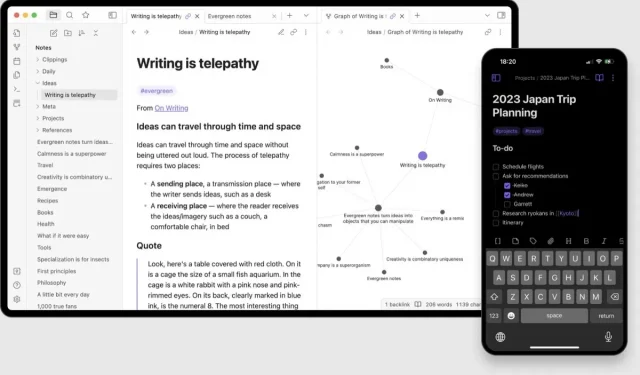
Obsidian は、他の多くのアプリと同様にメモを取るアプリです。しかし、これは無料で、日記をつけるのがずっと簡単になります。
日記をつけることに特化したアプリを見つけるのは難しくありません。ただし、難しいのは、自分にとって最適なものを見つけることです。さらに悪いことに、ほとんどの場合、優れた機能をサブスクリプションの背後に隠し、メモ自体を保存しています。これにより、将来的にアプリを切り替えることが難しくなります。ただし、コンテンツを自分でコントロールできる非常に成功した無料オプションがあり、それが Obsidian です。
黒曜石の仕組み
Obsidianは、Notion、Evernote、Apple Notes アプリなどの巨人に対抗しようとする、ミニマリストで高速な無料のメモ作成アプリです。
しかし、Obsidian を使用すると、独自のコンテンツを保持できます。いつでも提案を変更できるサービスにメモを送信するのではなく、メモをプレーン テキスト ファイルで保存する場所を選択します。ほとんどの時間をそこに費やしている場合はコンピューター、または iCloud Drive や OneDrive などのクラウド ストレージがこれになります。何よりも、自分でストレージを管理する場合は、すべての機能が無料です。コンテンツを同期したい場合は、月額 8 ドルかかります。
機能について言えば、そのいくつかは本当に素晴らしいものです。おそらく、その中で最も重要なのは、Web ページのハイパーリンクと同じように、あるメモを別のメモにリンクする方法です。メモは任意のフォルダーに保存できますが、単純なハイパーリンクを使用してリンクできます。まずメモをリンクすると、アプリはすべてのメモの視覚的なマップも提供します。さらに詳しく言えば、特にソーシャルな側面では、プラグインもこれに含まれます。
Obsidian を日記として使用するように設定する方法
黒曜石は強いので、理解するのが難しいかもしれません。ただし、それらすべてを脇に置いて、本当に重要なこと、つまりメモを取ることに集中できます。
Obsidian を初めて使用する場合は、ゆっくり時間をかけて、時間の経過とともに基本的な機能を習得してください。インストールしたら、iCloud Drive または OneDrive に Obsidian ストレージを作成します。次に、サイドバーにフォルダー構造を作成し、サイドバーの「デイリーノート」ボタン (カレンダーアイコン) をクリックします。コマンド パレット (Cmd/Ctrl + P) で検索して、デイリー ノートを起動することもできます。
Obsidian は、現在のフォルダーに今日の日付をタイトルにした新しいメモを即座に作成します。そこには何でも書くことができます。このアプリケーションは Markdown をサポートしており、書式設定に従来のキーボード ショートカットを使用できます。メモには、画像、リンク、表、さらにはチェックリストを含めることもでき、一日の整理に使用できます。
Obsidian に慣れたら、コミュニティ プラグインを見てみましょう。これらは、[設定] > [コミュニティ プラグイン] にあります。そこでは、日々の執筆やタスク管理に関連するプラグインを探すことができます。たとえば、Obsidian Memosに興味があるかもしれません。
コメントを残す